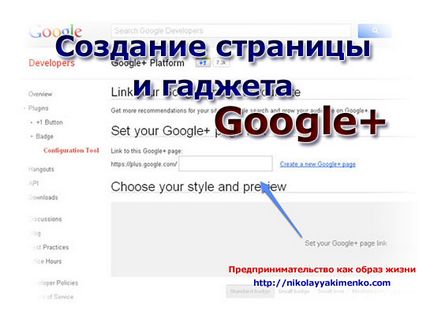
Sarcina este următoarea: Creați o pagină Google Plus a blogului dvs. și instalați gadgetul Google Plus pe blogul dvs.
Acum este momentul să instalați gadgetul Google Plus pe blogul dvs. Pentru aceasta, mergeți la pagina codului de instalare. Transmitem acest link către pagina de formare a obiectului gadget. În fereastra care apare, introduceți ID-ul de profil Google Plus.
Cum îmi cunosc ID-ul sau ID-ul?
Rețineți că gadgeturile (Photo1 și Photo2)

Photo1. Un fel de gadget pentru o pagină Google+
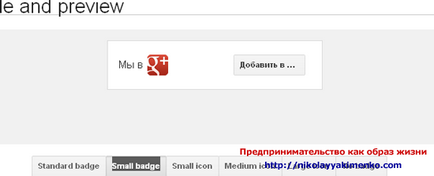
Photo2. Al doilea tip de gadget pentru o pagină Google+
pot fi generate numai pentru pagina Google Plus.
Pentru profilul pe care îl presupun că aveți, puteți crea doar pictogramele de mai jos (Photo3, Photo4, Photo5).
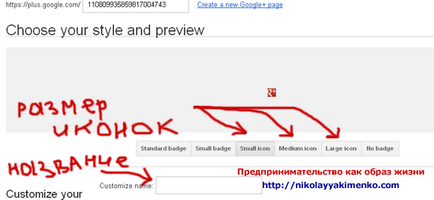
Photo3. Creați o mică pictogramă
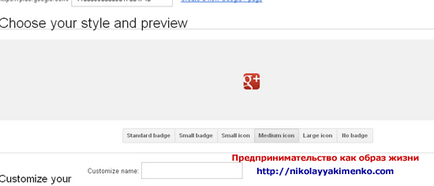
Photo4. Crearea pictogramei de mijloc
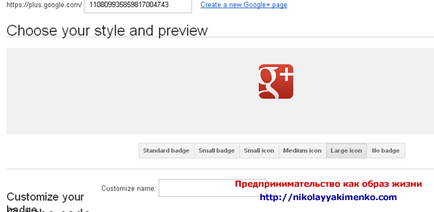
Photo5. Crearea unei pictograme mari
În fereastra Personalizați numele, puteți să vă conectați numele profilului.
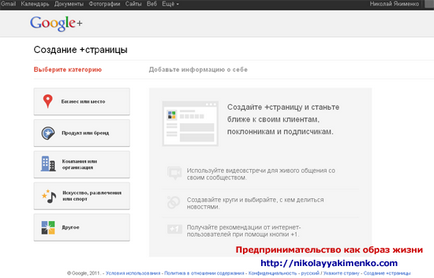
Încărcați o fotografie a paginii create.
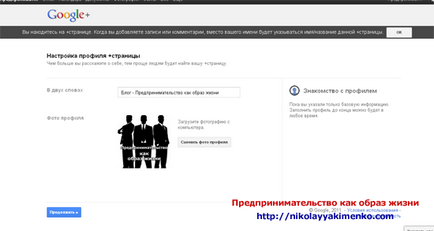
Dă numele paginii tale. Înainte «Continuați». Și pagina este gata.
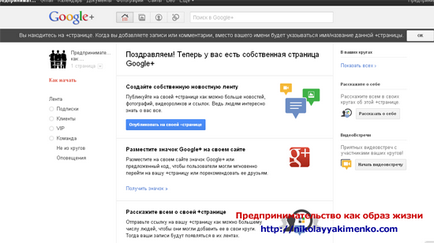
Photo8. Pagina creată
Faceți clic pe sari și începeți primul PR al paginii dvs., pentru cercul dvs. de prieteni, care se află deja în profilul dvs. Google +.
Deci, prima etapă este gata, acum creăm un obiect gadget pentru blogul paginii tale. Ordinea de creare a unui obiect gadget:
Introducem acum ID-ul paginii tale. Am descris cum să aflu ID-ul de mai sus. În exemplul meu, pagina creată este b / 107644591897842224214 /.
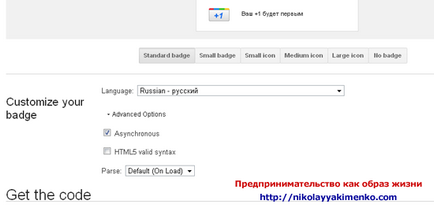
Alegeți dimensiunea Standard sau Insigna mică. În funcție de ceea ce este mai potrivit pentru designul dvs. (foto1 și foto2).
Alegeți ușor limba obiectului gadget. Tot restul este lăsat, așa cum este.
Toate, mergeți mai jos și vedeți codul generat.
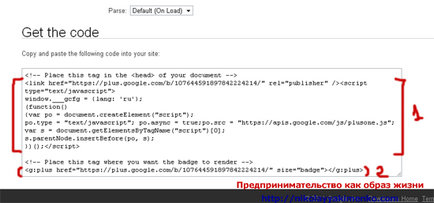
Acum continuați să instalați codul pe blogul dvs. Pentru a instala codul generat în blogul wordpress. Voi prezenta următoarea ordine:
Atenție, vă rog. Codul este alcătuit din două părți.
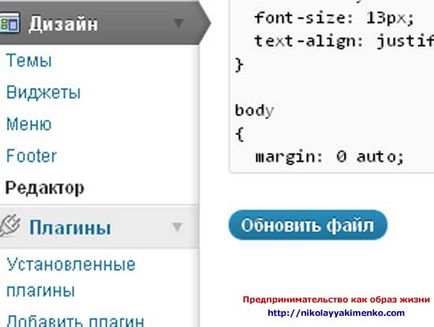
A doua parte a codului este inserată în panoul de administrare a blogului din motorul wordpress din secțiunea Widgets. Selectați widgetul "Text", introduceți codul acolo și trageți-l în locul în care doriți să obțineți afișările gadgetului.
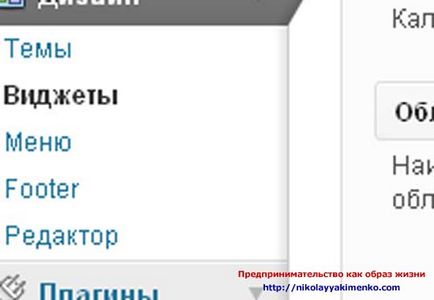
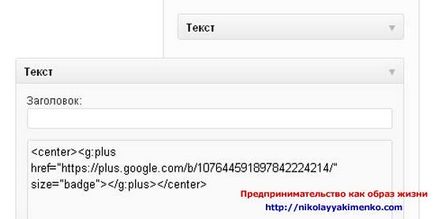
Foto14. A doua parte a codului
Totul, procedura de instalare a codului este terminată. Acum puteți viziona acest obiect gadget în partea de sus a blogului (foto15).
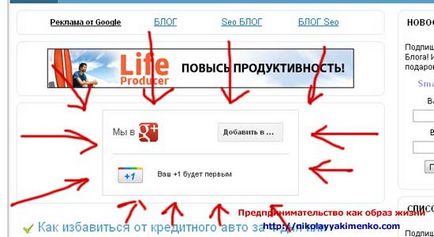
Foto15. Gadget instalat
P.S. Căruia informațiile i-au ajutat în mod necesar să umpleți o pagină sau să adăugați la știrile din blog.
P.P.S. Distribuția codului sursă
Informații utile. Decodarea icoanelor pentru îngrijirea hainelor.
